前置知识
1.国内显卡厂商如技嘉、七彩虹等与英伟达的关系
英伟达开发的是显卡核心**(GPU),然后把这些核心出售给技嘉、七彩虹等厂商,这些厂商再为显卡核心设计PCB板,供电,散热等,最终制造出一块完整的、即插即用的显卡**
2.GPU常见的厂家
NVIDIA英伟达、AMD
Windows
安装虚拟环境
1.Anaconda官网地址:https://www.anaconda.com/download#downloads 这个应该比较好装,网上的教程应该不会出错
2.在DOS界面(命令行黑框界面)创建虚拟环境 conda create - -name 虚拟环境名字 python=3.11
3.激活刚才创建的虚拟环境 conda activate 虚拟环境名字

下载cuda
1.进入NVIDIA官网下载驱动:https://www.nvidia.cn/geforce/drivers/
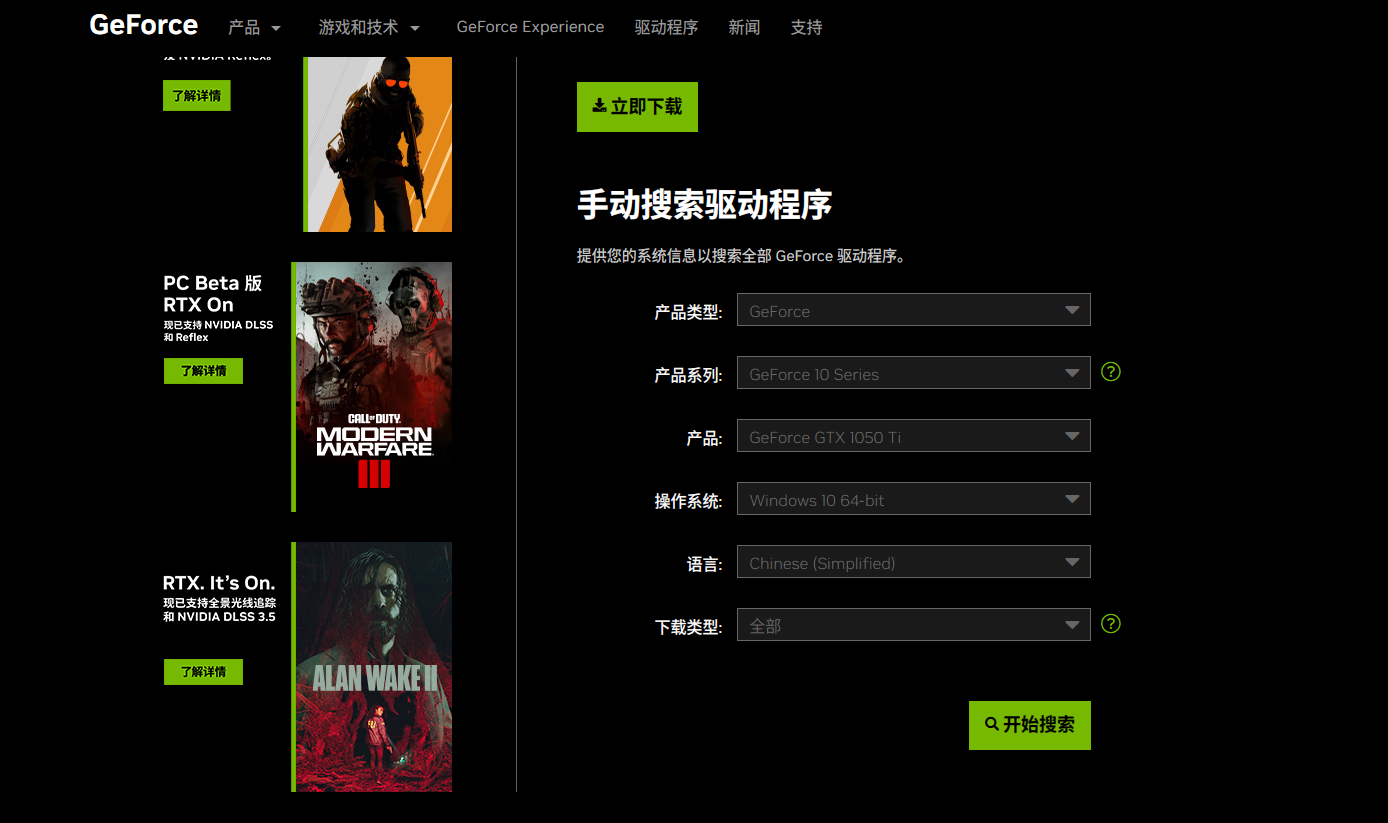
2.更新完显卡驱动以后进入命令行界面,输入nvidia-smi,可以看见自己显卡的相关信息。
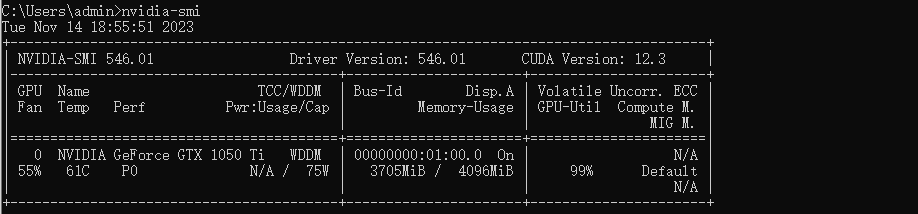
cuda安装的版本不要超过这个 CUDA Version:12.3 。显示的是驱动支持的最大cuda版本。并不是当前安装的
3.进入cuda官网选择下载适配自己电脑显卡的CUDA Toolkit工具包:https://developer.nvidia.com/cuda-toolkit-archive
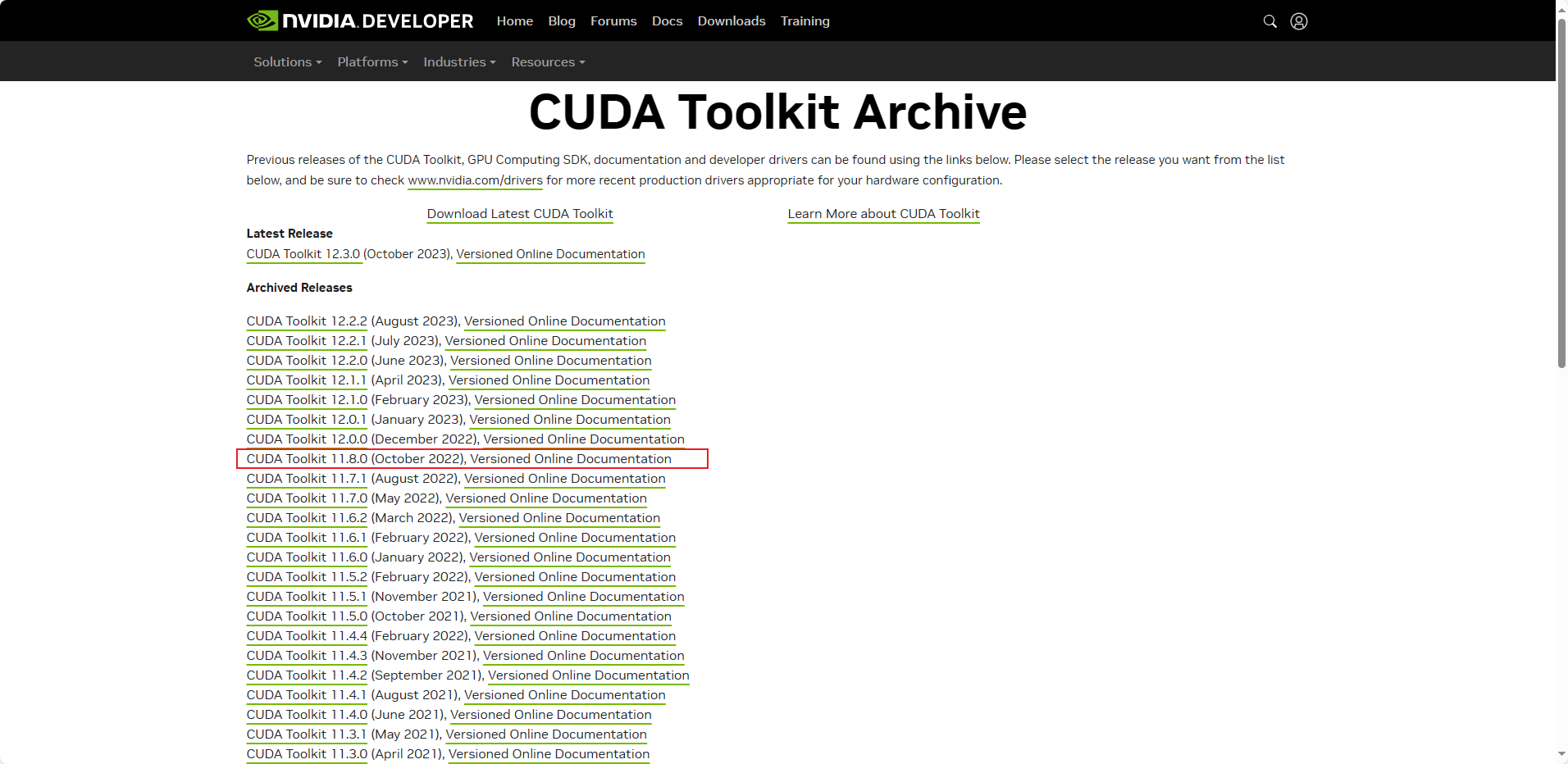
4.安装cuda

推荐默认安装路径,除了以下情况都是点击下一步
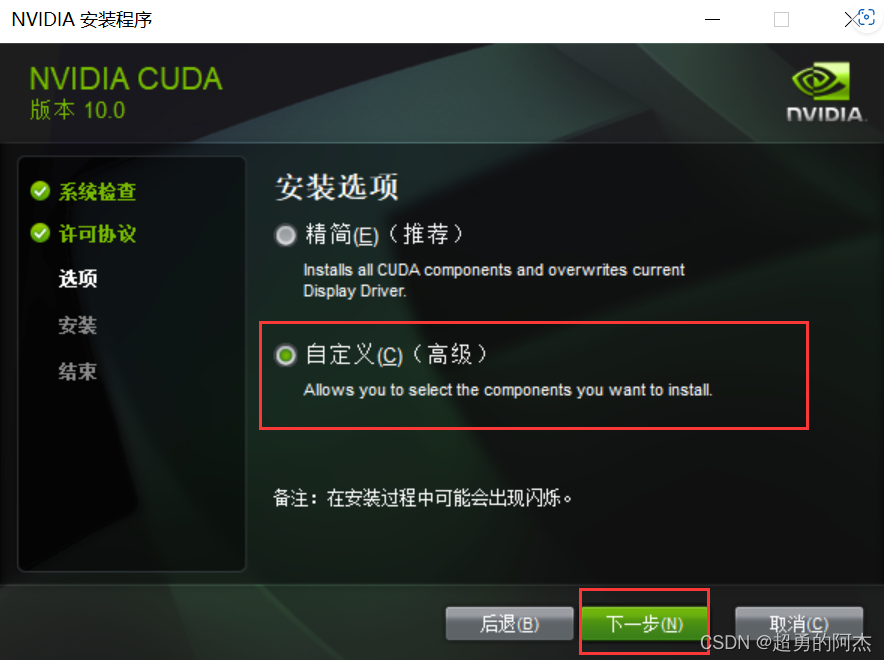
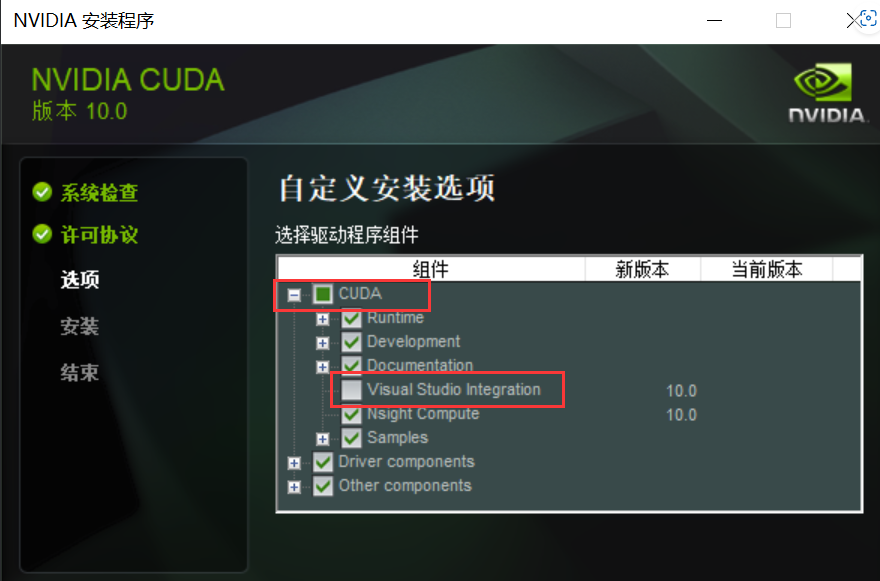
在CUDA下,取消勾选Visual Studio,因为就算选择安装VS,很大概率也会安装失败。然后点击下一步。
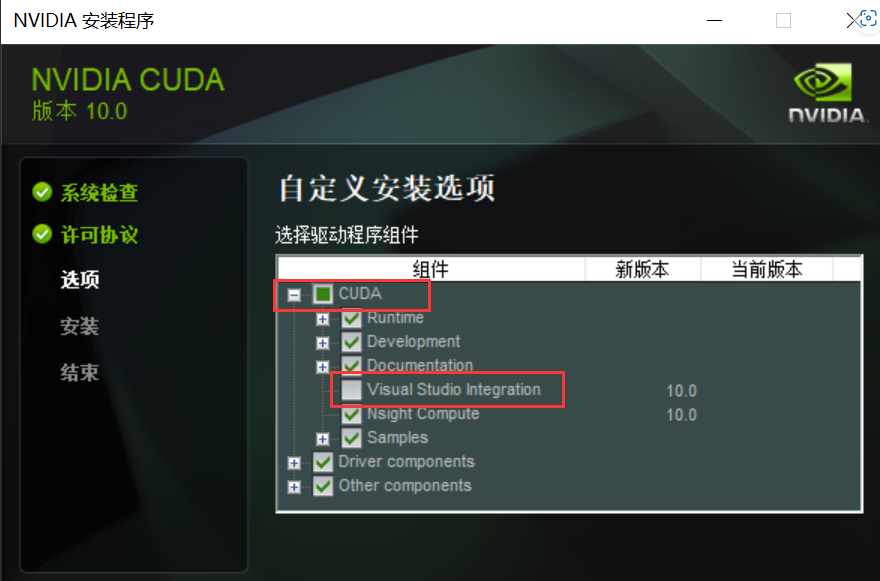
5.完成安装,检查环境变量中是否添加了路径,如果没有,则需要自己手动添加。
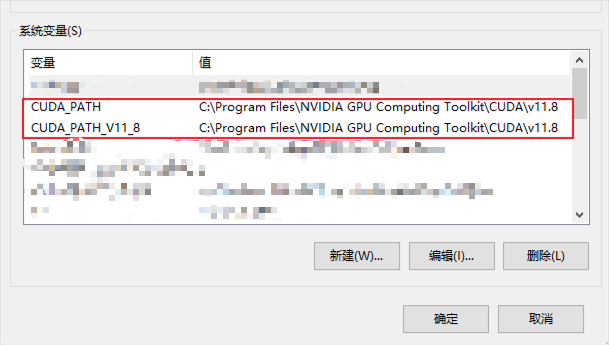
手动添加环境变量
C:\Program Files\NVIDIA GPU Computing Toolkit\CUDA\v11.8\bin
C:\Program Files\NVIDIA GPU Computing Toolkit\CUDA\v11.8\libnvvp
6.测试环境是否安装成功
命令行输入nvcc --version,若显示已安装的cuda版本,则表示安装完成。
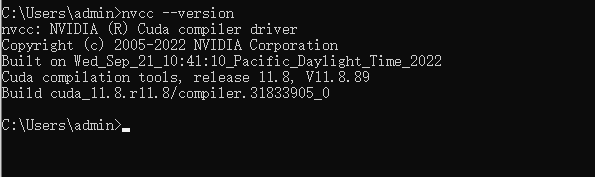
下载cuDNN
1.进入cuDNN官网:https://developer.nvidia.com/rdp/cudnn-archive
2.根据之前下载的cuda版本选择对应的cuDNN
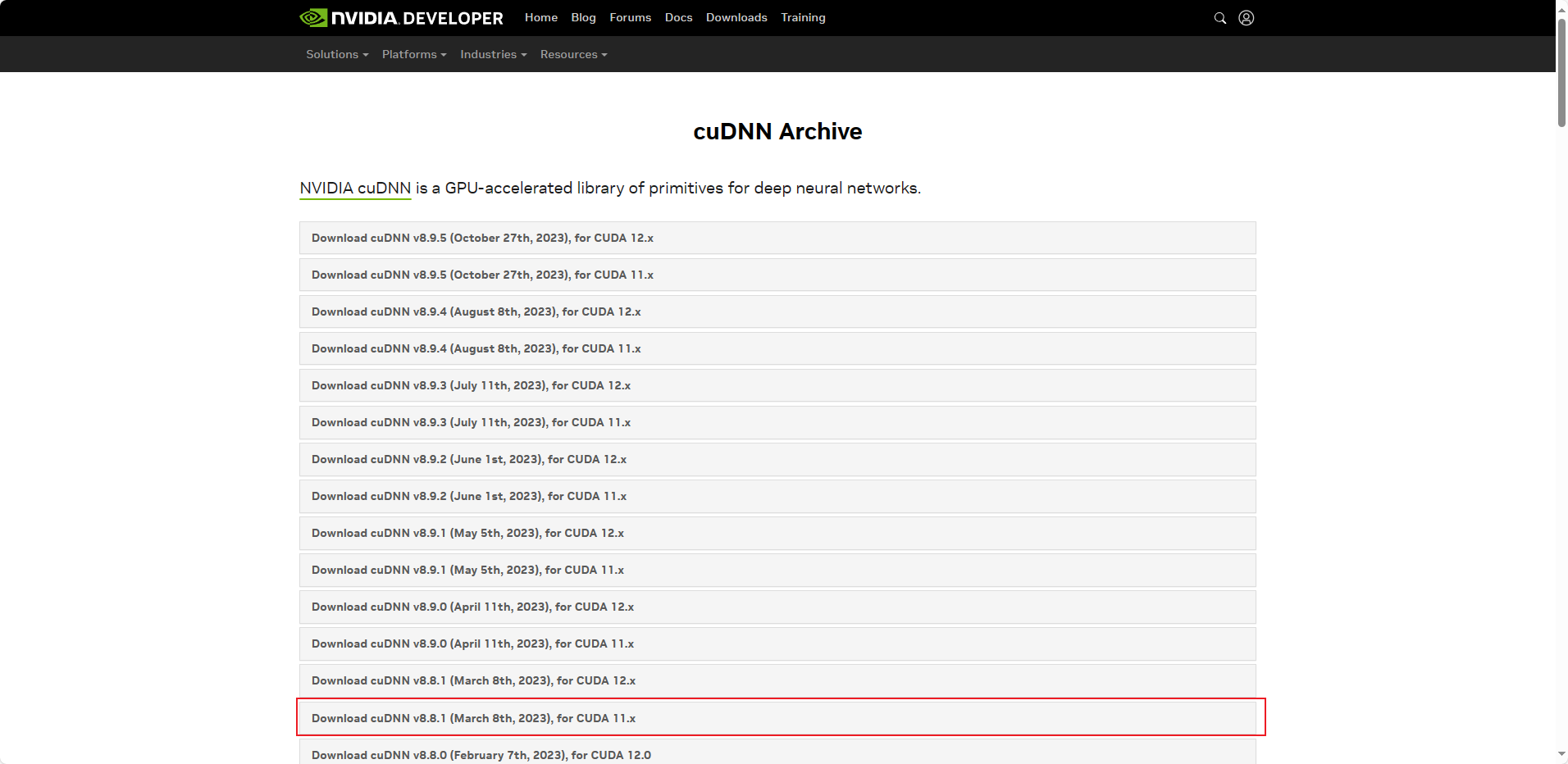
3.根据电脑选择对应的压缩包
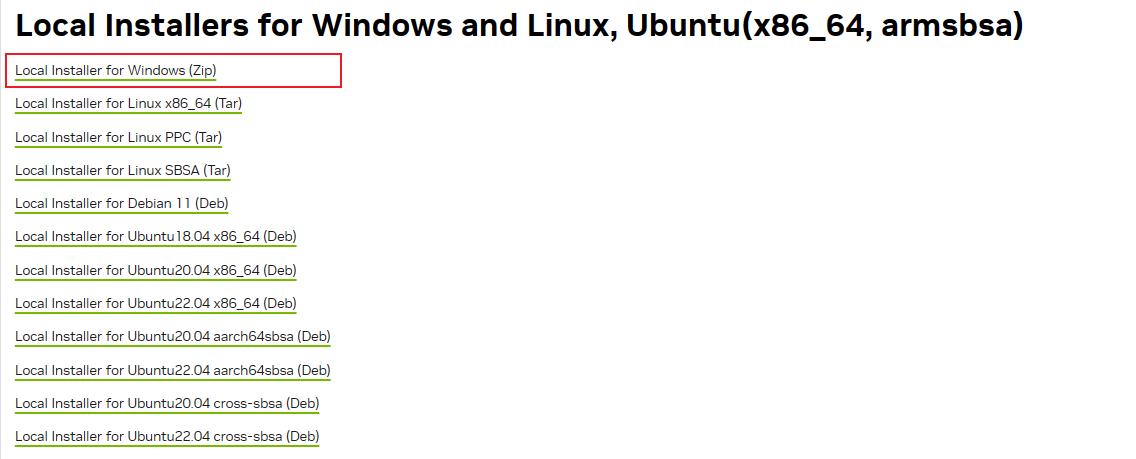
4.解压cuDNN,解压后有三个文件夹,把三个文件夹拷贝到cuda的安装目录(C:\Program Files\NVIDIA GPU Computing Toolkit\CUDA\v11.8)下,替换已存在的文件即可。
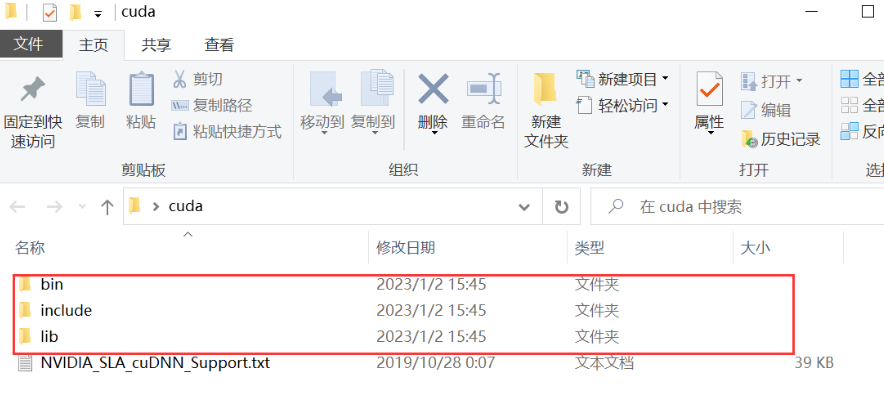
5.添加环境变量
C:\Program Files\NVIDIA GPU Computing Toolkit\CUDA\v11.8\include
C:\Program Files\NVIDIA GPU Computing Toolkit\CUDA\v11.8\lib
下载pytorch
1.pytorch官网:https://pytorch.org/
2.选择对应的版本,将Run this Command中的代码复制,黏贴到命令行中运行。等待安装即可。
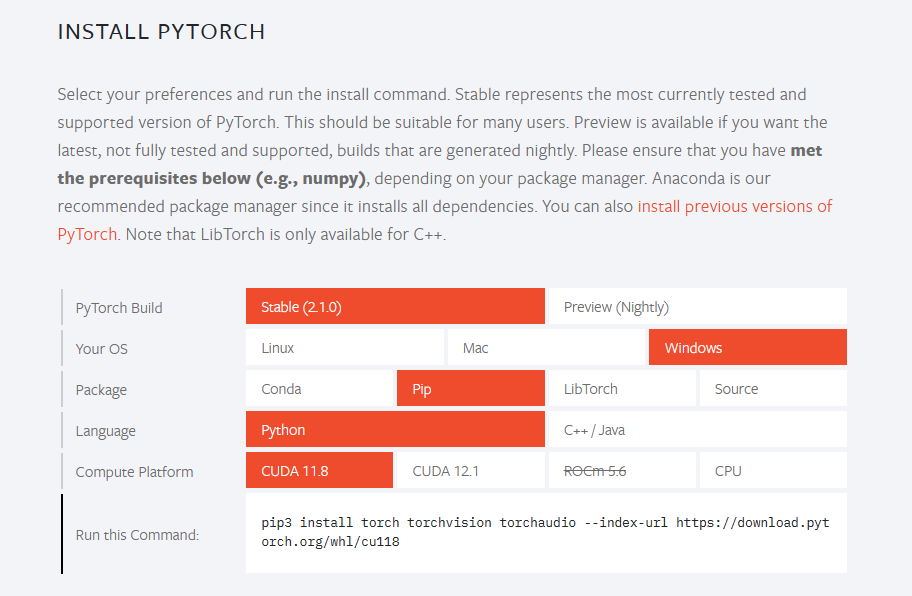
检测是否安装成功
1.命令行中输入python
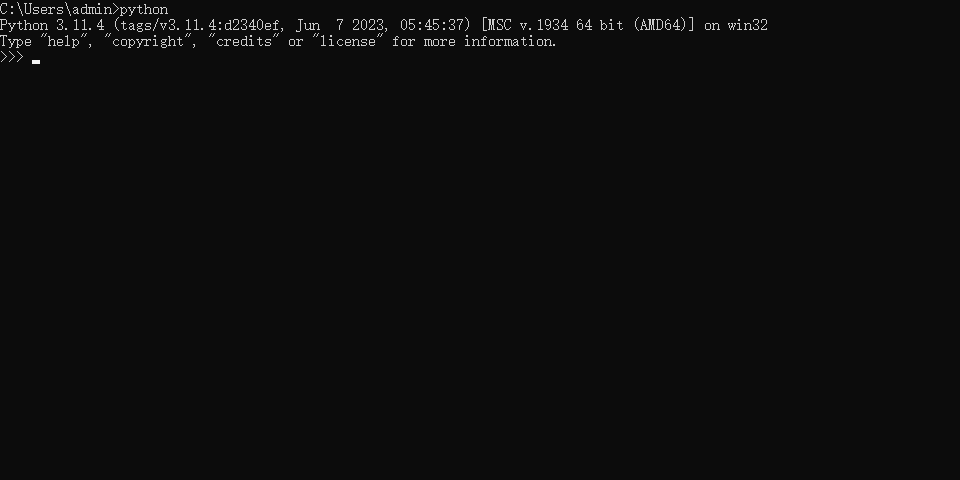
2.导入torch包,检查gpu是否可用。如果返回True,就代表安装成功了。
import torch
torch.cuda.is_available()
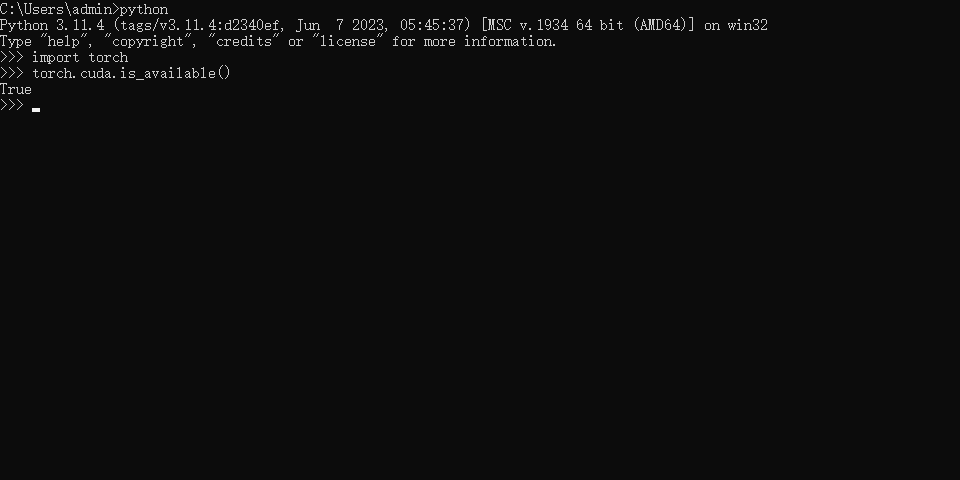
3.需要卸载pytorch的话
pytorch使用什么方式安装的,就使用什么方式卸载。
①执行conda方式
conda uninstall pytorch
conda uninstall libtorch
②执行pip方式
pip uninstall torch
Linux
安装虚拟环境
下载anaconda
使用以下命令进行下载
wget https://repo.anaconda.com/archive/Anaconda3-2023.03-Linux-x86_64.sh
如果服务器网不行的话可以在本机上先下载下来然后再传到服务器上anaconda官网https://www.anaconda.com/download/success
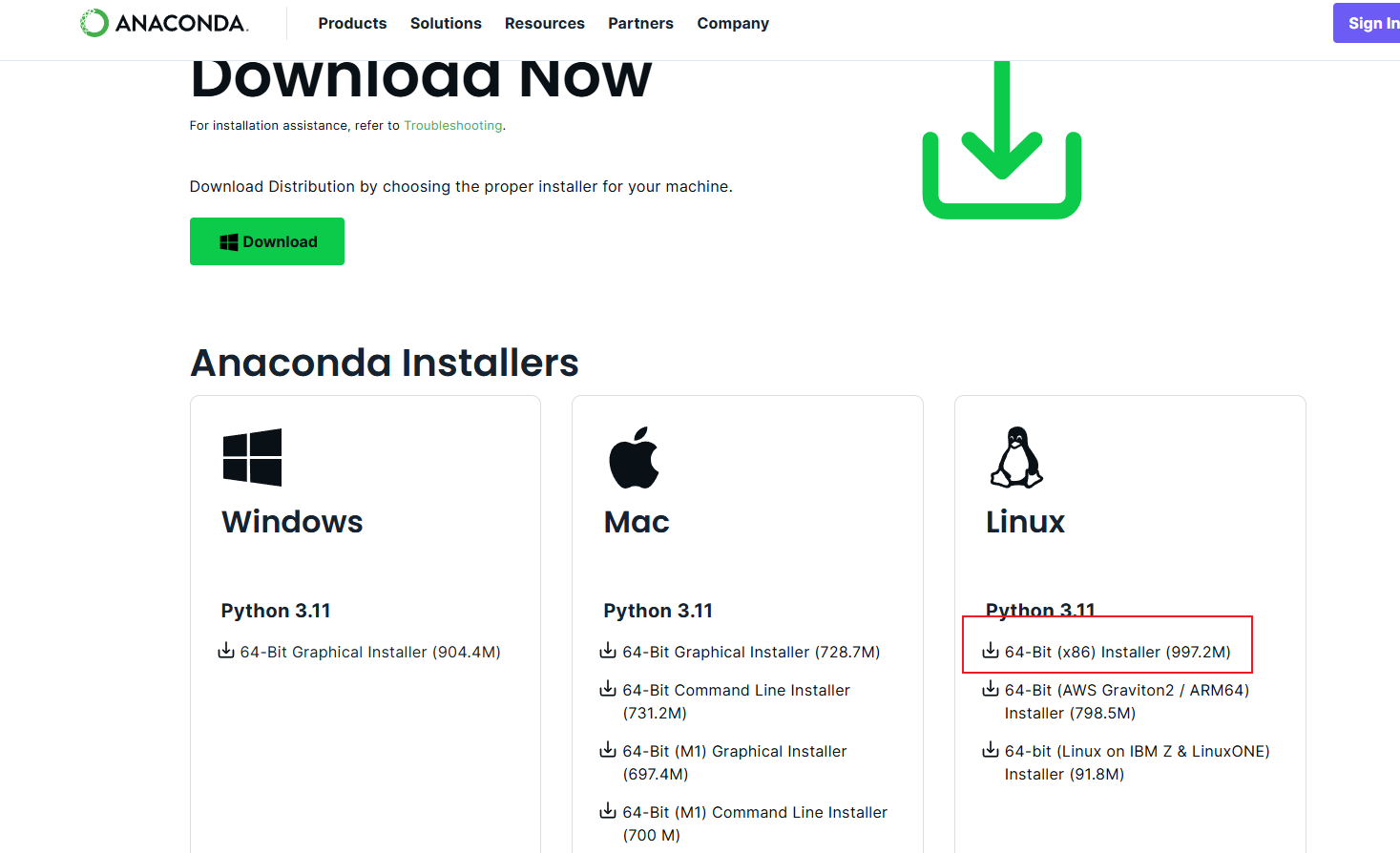
安装anaconda
bash Anaconda3-2023.03-Linux-x86_64.sh
一直回车确认,出现这个说明安装成功
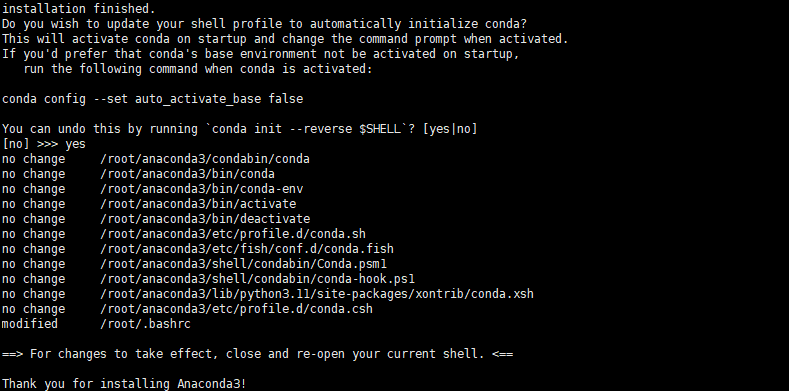
配置环境变量
在/etc/profile文件的末尾添加如下语句
export PATH=$PATH:/root/anaconda/bin(anaconda的安装路径)
重新载入配置文件
source /etc/profile
创建虚拟环境
conda create - -name 虚拟环境名字 python=3.11
激活虚拟环境
conda activate 虚拟环境名字
下载cuda
使用命令nvidia-smi查看显卡
查看虚拟环境命令
conda env list

退出当前的虚拟环境
conda deactivate
删除虚拟环境
conda remove -n 需要删除的环境名 --all





















 6442
6442

 被折叠的 条评论
为什么被折叠?
被折叠的 条评论
为什么被折叠?








